银河麒麟服务器操作系统Oracle+数据库安装与配置指南
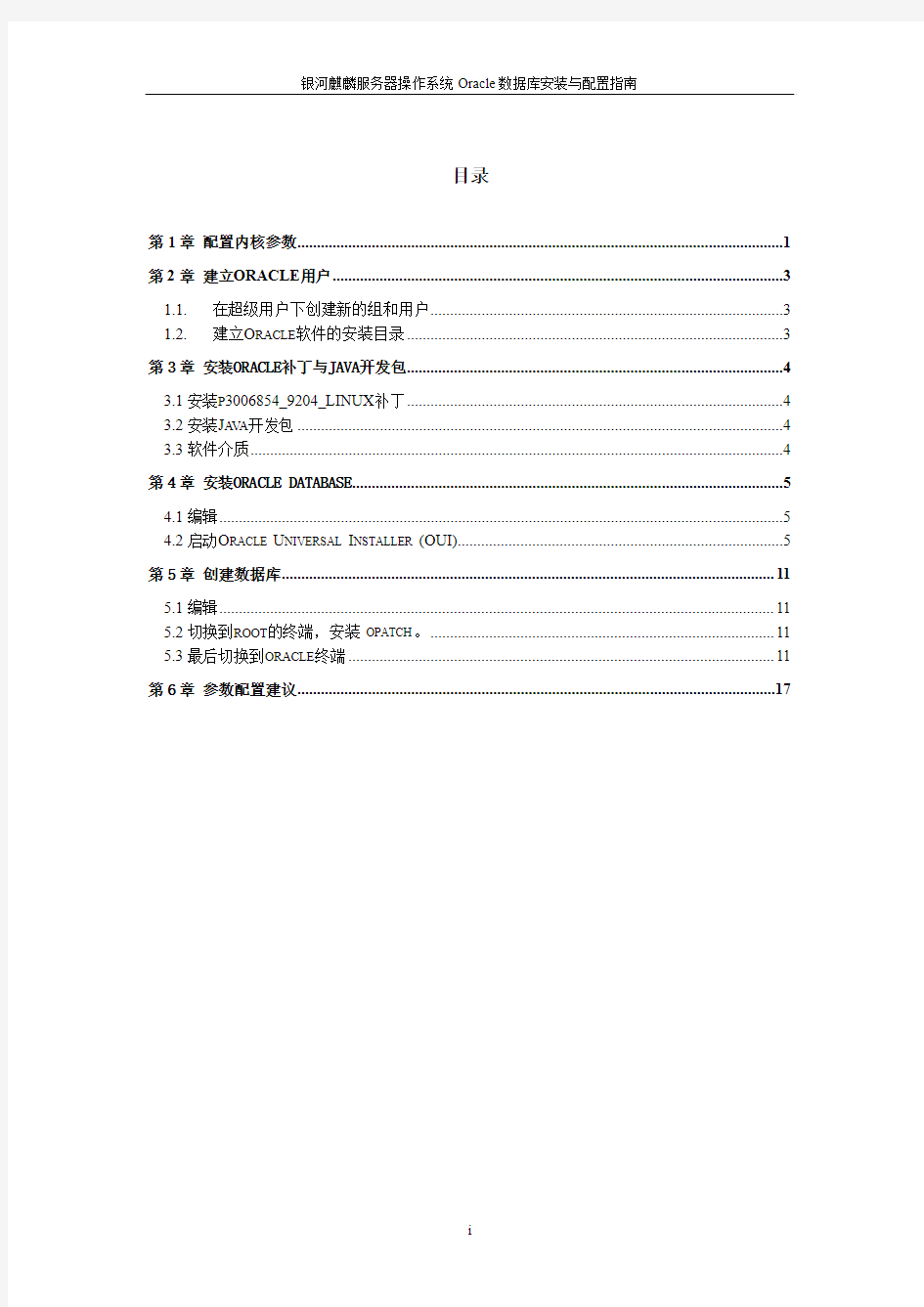
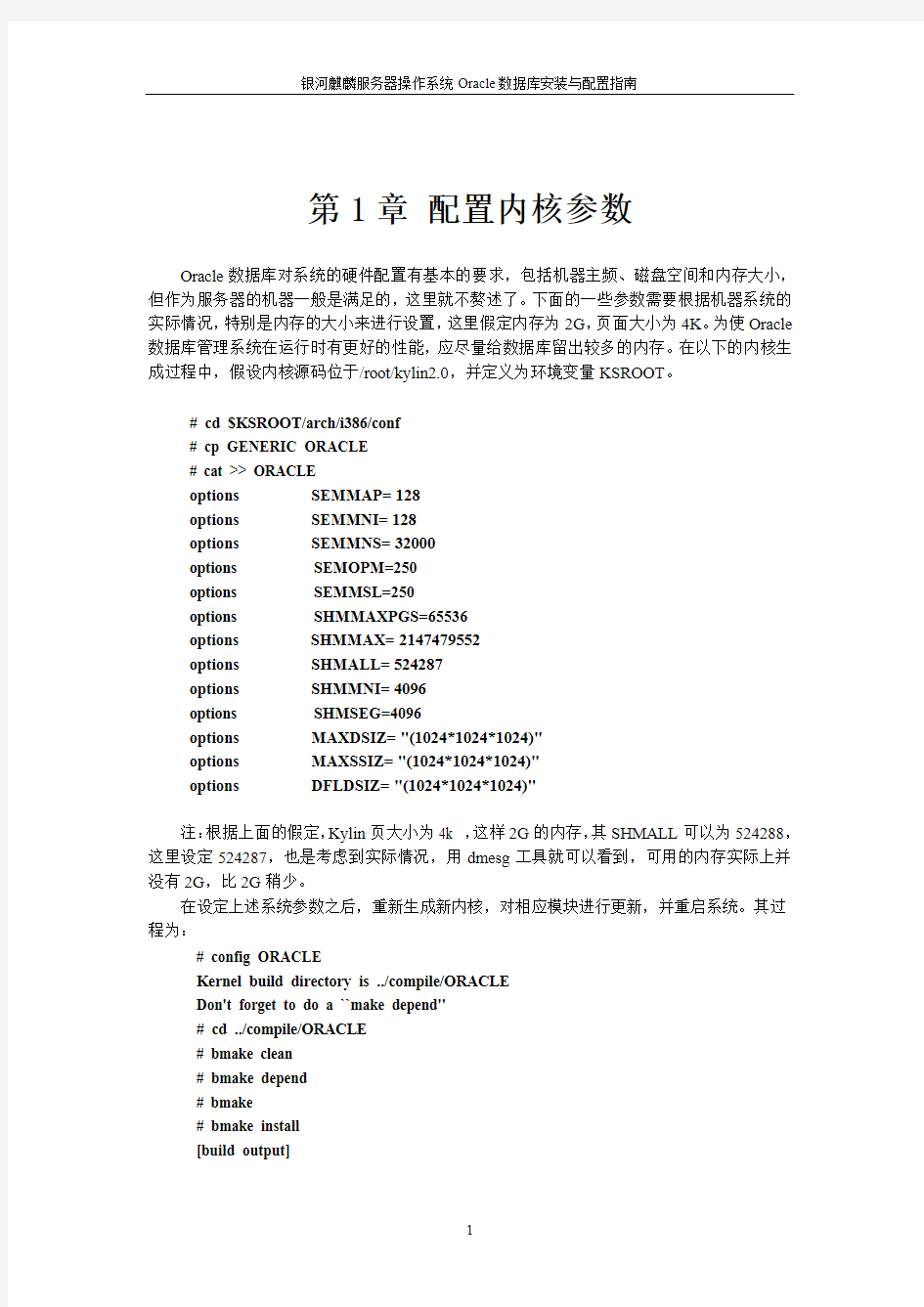
目录
第1章 配置内核参数 (1)
第2章建立ORACLE用户 (3)
1.1.在超级用户下创建新的组和用户 (3)
1.2.建立O RACLE软件的安装目录 (3)
第3章 安装ORACLE补丁与JAVA开发包 (4)
3.1安装P3006854_9204_LINUX补丁 (4)
3.2安装J A V A开发包 (4)
3.3软件介质 (4)
第4章 安装ORACLE DATABASE (5)
4.1编辑 (5)
4.2启动O RACLE U NIVERSAL I NSTALLER (OUI) (5)
第5章 创建数据库 (11)
5.1编辑 (11)
5.2切换到ROOT的终端,安装 OPATCH。 (11)
5.3最后切换到ORACLE终端 (11)
第6章 参数配置建议 (17)
第1章 配置内核参数
Oracle数据库对系统的硬件配置有基本的要求,包括机器主频、磁盘空间和内存大小,但作为服务器的机器一般是满足的,这里就不赘述了。下面的一些参数需要根据机器系统的实际情况,特别是内存的大小来进行设置,这里假定内存为2G,页面大小为4K。为使Oracle 数据库管理系统在运行时有更好的性能,应尽量给数据库留出较多的内存。在以下的内核生成过程中,假设内核源码位于/root/kylin2.0,并定义为环境变量KSROOT。
# cd $KSROOT/arch/i386/conf
# cp GENERIC ORACLE
# cat >> ORACLE
options SEMMAP=128
options SEMMNI=128
options SEMMNS=32000
options SEMOPM=250
options SEMMSL=250
options SHMMAXPGS=65536
options SHMMAX=2147479552
options SHMALL=524287
options SHMMNI=4096
options SHMSEG=4096
options MAXDSIZ="(1024*1024*1024)"
options MAXSSIZ="(1024*1024*1024)"
options DFLDSIZ="(1024*1024*1024)"
注:根据上面的假定,Kylin页大小为4k ,这样2G的内存,其SHMALL可以为524288,这里设定524287,也是考虑到实际情况,用dmesg工具就可以看到,可用的内存实际上并没有2G,比2G稍少。
在设定上述系统参数之后,重新生成新内核,对相应模块进行更新,并重启系统。其过程为:
# config ORACLE
Kernel build directory is ../compile/ORACLE
Don't forget to do a ``make depend''
# cd ../compile/ORACLE
# bmake clean
# bmake depend
# bmake
# bmake install
[build output]
# cd $KSROOT/modules/linux # bmake clean
# bmake
# bmake install
[build output]
# reboot
[system reboots]
第2章建立ORACLE用户
1.1. 在超级用户下创建新的组和用户
# groupadd oracle
# groupadd oradba
# groupadd oraoper
# useradd -g oracle -G oradba oracle
# passwd oracle
以oracle用户身份登陆系统,并在.bash_profile文件末端加入以下环境变量设置。
export ORACLE_BASE=/home/oracle
export ORACLE_HOME=$ORACLE_BASE/product
export ORACLE_TERM=xterm
export PATH=$ORACLE_HOME/bin:$PATH:/usr/java/jdk1.3.1_13/bin
export ORACLE_OWNER=oracle
export ORACLE_SID=orcl
export LD_LIBRARY_PATH=$ORACLE_HOME/lib
export
CLASSPATH=$ORACLE_HOME/JRE:$ORACLE_HOME/jlib:$ORACLE_HO
ME/rdbms/jlib
export ORACLE_OEM_JAVARUNTIME=/usr/java/jdk1.3.1_13
export TMP=/tmp
export TMPDIR=$TMP
export DISPLAY=:0
PS1='oracle-kylin > '
1.2. 建立Oracle软件的安装目录
假定将Oracle的安装程序放到$ORA_SOURCE中,需要在磁盘上的适当位置建立目录,如/oradata/stage。
$ mkdir -p /oradata/stage
第3章 安装Oracle补丁与Java开发包 3.1安装p3006854_9204_LINUX补丁
# cd $ORA_SOURCE
# unzip p3006854_9204_LINUX.zip
# cd 3006854
# sh rhel3_pre_install.sh
注:如果不安装该补丁,则运行安装程序runInstaller时会遇到错误。
3.2安装Java开发包
首先将bin文件的属性改为可执行文件。
# chmod u+x j2sdk-1_3_1_13-linux-i586.rpm.bin
运行bin文件,同意其中的条款。
# ./j2sdk-1_3_1_13-linux-i586.rpm.bin
安装RPM文件。
# rpm -ivh jdk-1.3.1_13.i586.rpm
注:在操作系统的英文语言环境下,即unset LANG时,运行runInstaller安装程序,将不用安装JDK1.3,如要在中文环境下安装,LANG=zh_CN.GB18030时,如果如果不安装Java 开发包,则运行安装程序runInstaller时会遇到窗口顶部的welcome变成7777,在JDK下,就不显示英文环境下的welcome,而显示欢迎使用。
3.3软件介质
从https://www.sodocs.net/doc/0015352286.html,.上下载ORACLE9.2.0.4.0 for linux软件。假定将oracle9i的压缩软件包放置在$ORA_SOURCE目录下,展开该压缩包,过程为:
$ cd $ORA_SOURCE
$ zcat ship_9204_linux_disk1.cpio.gz | cpio -idmv
$ zcat ship_9204_linux_disk2.cpio.gz | cpio –idmv
$ zcat ship_9204_linux_disk3.cpio.gz | cpio -idmv
第4章 安装Oracle database
4.1编辑
编辑$ORA_SOURCE/Disk1/install/linux/oraparam.ini文件,设置JRE_LOCATION的值,使其指向java 1.3.1的安装目录。
JRE_LOCATION=/usr/java/jdk1.3.1_13
4.2启动Oracle Universal Installer (OUI)
$ cd $ORA_SOURCE/Disk1
./runInstaller
$
注:在运行runInstaller过程中,如果出现乱码,则运行unset LANG,使其选用英文安装环境即可。
以下为中文安装界面:
图1.1
点击下一步按钮,进入以下界面。
图1.2
注意上图中ORACLE_HOME为输入的值。再次点击下一步按钮,进入以下界面。
图1.3
选择安装Oracle数据库,点击下一步按钮,进入以下界面。
图1.4
选择安装Oracle数据库企业版,点击下一步按钮,进入以下界面。
图1.5
选择Software Only,再安装好软件后再通过DBCA或者其他方式来创建数据库。点击下一步按钮,进入以下界面。
图1.6
上图中给出了数据库管理员组和数据库操作员组的缺省值,分别将其改为oradba和oraoper。点击下一步按钮,进入以下界面。
图1.7
上图给出了目前为止要安装的数据库的各种选择,点击安装,就进入软件安装执行阶段。
一段时间以后,弹出以下提示窗口。
图1.8
按照提示窗口的要求,运行root.sh脚本。过程如下:
# sh /home/oracle/product/root.sh
Running Oracle9 root.sh script...
The following environment variables are set as:
ORACLE_OWNER=oracle
ORACLE_HOME= /home/oracle/product
Enter the full pathname of the local bin directory:
[/usr/local/bin]:
Copying dbhome to /usr/local/bin ...
Copying oraenv to /usr/local/bin ...
Copying coraenv to /usr/local/bin ...
Creating /etc/oratab file...
Adding entry to /etc/oratab file...
Entries will be added to the /etc/oratab file as needed by Database Configuration Assistant when a database is created
Finished running generic part of root.sh script.
Now product-specific root actions will be performed.
root.sh运行结束后,点击提示框中的确定按钮,进入以下界面:
图1.9
由于在上述安装过程中,选择了Software Only安装方式,这样,一些其他部分就要另外单独进行了,如数据库的创建和Oracle网络使用方式的配置等。点击退出按钮,完成本
次安装。
第5章 创建数据库
5.1编辑
编辑$ORACLE_BASE/oui/oraparam.ini文件,设置JRE_LOCATION的值,使其指向java 1.3.1的安装目录。
JRE_LOCATION=/usr/java/jdk1.3.1_13
5.2切换到root的终端,安装 opatch。
# cd /home/9204/patch
# unzip p2617419_210_GENERIC.zip
p2617419_210_GENERIC.zip
Archive:
OPatch/
creating:
OPatch/docs/
creating:
Opatch/docs/FAQ
inflating:
......
README.txt
inflating:
修改PATH,要包括解压缩出来的Opatch 和 sbin目录
# export PATH=$PATH:/home/9204/patch/OPatch:/sbin
# unzip p3119415_9204_LINUX.zip
Archive: p3119415_9204_LINUX.zip
creating: 3119415/
inflating: 3119415/README.txt
# cd 3119415
# opatch apply
****如果提示HOME变量错误可执行语句:****
# export ORACLE_BASE=/ora/u01/app/oracle
# export ORACLE_HOME=$ORACLE_BASE/product/9.2.0.1.0
出现success的提示就全部安装成功.
(出现ORACLE_HOME=/ora/u01/app/oracle/product/9.2.0.1.0,并需要选择时,选择N )
5.3最后切换到oracle终端
$ dbca
注:如果有乱码执行,需要将中文环境改为英文环境,可以通过执行unset LANG来完
成。在发生错误时,需要修改$ORACLE_HOME/bin/dbca脚本,将最后一行$JRE_DIR/bin/ jre 带上-native选项即可。
执行上述语句后,显示如下的界面:
图5.1
选择Next按钮,进入如下界面:
图5.2
选择创建数据库,并点击Next按钮,并在全局数据库名称中输入orcl,进入进入如下界面:
点击Next按钮,选择创建数据库,进入进入如下界面:
点击Next按钮,去掉所有不需要的数据库特性选项,进入进入如下界面:
并点击Next按钮,进入进入如下界面:
选择专用数据库服务模式,并点击Next按钮,进入进入如下界面:
图5.7
上图中为数据库的配置信息,如内存、字符集、文件位置等,这些特性在数据库安装完毕后还可以进行修改,这里选择缺省值。并点击Next按钮,进入进入如下界面:
图5.8
上图中为对建立数据库所做的各种选择和配置。并点击Next按钮,进入进入如下界面:
选择建立数据库选项。并点击Finish按钮,进入进入如下界面:
图5.10
上图为数据库建立过程中所完成的操作进度显示。
按照上述安装后,数据库就可以正常运行了。以后可以利用它的管理工具对它进行管理
和基本操作。
第6章 参数配置建议
在Kylin操作系统上运行Oracle数据库系统,要获得好的运行性能,需要结合应用的特点,并注意以下参数的配置:
z控制文件和日志文件镜像
由于控制文件和日志文件是系统的关键文件,往往需要进行镜像,在进行镜像时,需要将它们放到不同的磁盘,这样不仅可以提高I/O的性能,而且可以增强可靠性。
z数据库块的大小应当等于或者是文件系统块大小的倍数
由于数据库系统进行I/O操作时,基本单位为一个数据库块的大小,这样如果数据库块小于文件系统的数据块,就会在数据库系统和操作系统的文件系统间造成不协调,影响到系统的性能。另一方面,数据库块的大小还应结合具体数据库应用中元组的大小进行适当选择。
z MTS与专用服务器配置
多线索数据库服务器进程配置是为了满足对大量数据库并行连接和访问的要求而采样的技术措施。根据使用经验,在通常情况下,选用专用数据库配置结构就能满足系统的要求,并且运行良好。所以,在除专用数据库配置结构不能满足对大量联机用户的要求下,才考虑多线索数据库服务器进程配置。
z共享服务器会话和会话
在初始参数配置中,shared_server_sessions和sessions参数涉及到允许同时连接的会话数目,如果该参数配置太小,就会阻止连接操作的进行。
z SGA的配置
在Oracle数据库系统中,SGA的配置对性能的影响非常大,需要对系统的整个情况进行综合考虑,给出一个合理的内存分配,主要关注的是共享数据库缓冲区的大小。如果设置过大,将导致整个SGA占用空间过大,会影响到操作系统的性能,如方式缺页和页面交换频繁,从而影响到系统的性能。
z配置统计信息收集功能
为了便于对系统性能的了解和调试,往往需要跟踪和收集系统的各种统计数据,但同时将影响到系统的性能,在系统的缺省配置下,如timed_statistics设置为True,表示要进行统计信息收集。对一个调试好后的系统而言,建议关闭统计信息收集功能,使系统有更好的性能。
z数据库设计
数据库设计与系统性能有紧密联系,在Oracle系统中,需要对各种数据操作的特性进行分析,在此基础上,给出数据表设计和I/O分析,需要在多块磁盘间对I/O进行平衡。另外,还需要考虑索引和各种连接算法的选择。除此之外,还应考虑到事务处理在数据间的冲突和共享性,以及插入和修改各操作对数据库设计的要求,包括对pctfree和pctused参数值的选取。
以上只是在参数配置方面应当注意的主要方面,事实上,有关系统性能的调试和优化是非常复杂的,需要使用的经验,提出上述建议,旨在提醒和帮助用户快速进行系统配置,并获得较好的性能。
银河麒麟服务器操作系统Oracle+数据库安装与配置指南
目录 第1章 配置内核参数 (1) 第2章建立ORACLE用户 (3) 1.1.在超级用户下创建新的组和用户 (3) 1.2.建立O RACLE软件的安装目录 (3) 第3章 安装ORACLE补丁与JAVA开发包 (4) 3.1安装P3006854_9204_LINUX补丁 (4) 3.2安装J A V A开发包 (4) 3.3软件介质 (4) 第4章 安装ORACLE DATABASE (5) 4.1编辑 (5) 4.2启动O RACLE U NIVERSAL I NSTALLER (OUI) (5) 第5章 创建数据库 (11) 5.1编辑 (11) 5.2切换到ROOT的终端,安装 OPATCH。 (11) 5.3最后切换到ORACLE终端 (11) 第6章 参数配置建议 (17)
第1章 配置内核参数 Oracle数据库对系统的硬件配置有基本的要求,包括机器主频、磁盘空间和内存大小,但作为服务器的机器一般是满足的,这里就不赘述了。下面的一些参数需要根据机器系统的实际情况,特别是内存的大小来进行设置,这里假定内存为2G,页面大小为4K。为使Oracle 数据库管理系统在运行时有更好的性能,应尽量给数据库留出较多的内存。在以下的内核生成过程中,假设内核源码位于/root/kylin2.0,并定义为环境变量KSROOT。 # cd $KSROOT/arch/i386/conf # cp GENERIC ORACLE # cat >> ORACLE options SEMMAP=128 options SEMMNI=128 options SEMMNS=32000 options SEMOPM=250 options SEMMSL=250 options SHMMAXPGS=65536 options SHMMAX=2147479552 options SHMALL=524287 options SHMMNI=4096 options SHMSEG=4096 options MAXDSIZ="(1024*1024*1024)" options MAXSSIZ="(1024*1024*1024)" options DFLDSIZ="(1024*1024*1024)" 注:根据上面的假定,Kylin页大小为4k ,这样2G的内存,其SHMALL可以为524288,这里设定524287,也是考虑到实际情况,用dmesg工具就可以看到,可用的内存实际上并没有2G,比2G稍少。 在设定上述系统参数之后,重新生成新内核,对相应模块进行更新,并重启系统。其过程为: # config ORACLE Kernel build directory is ../compile/ORACLE Don't forget to do a ``make depend'' # cd ../compile/ORACLE # bmake clean # bmake depend # bmake # bmake install [build output]
中标麒麟桌面操作系统软件及安装方法
中标麒麟桌面操作系统软件及安装方法 )丁与名称技术规格安装力法 1编相命TeXworks编辑器 1、打开终端 输入“ sudo yum install texworks "命令 2、打开软件中心,搜索“TeX 编辑器”下载安装 2编程软件Anjuta集成开发环境 1、打开终端 输入“ sudo yum install anjuta ” 命令 2、打开软件中心,搜索 “Anjuta ”下载安装 Git仓库查看命 1、打开终端 输入“ sudo yum install anjuta ” 命令 2、打开软件中心,搜索 “Giggle ”下载安装 Git管理工具 1、打开终端 输入“ sudo yum install git-cola ” 命令 2、打开软件中心,搜索 “Git Cola”下载安装 Qgit客户端 1、打开终端 输入“ sudo yum install qgit ”命令 2、打开软件中心,搜索 “Qgit”下载安装
PHPM贞编辑工具输入“ sudo yum install gphpedit ” 命令 2、打开软件中心,搜索“gPHPEdit”下载安装 3多媒体图像扫描 1、打开终端 输入“ sudo yum install xsane”命令 2、打开软件中心,搜索 “图像扫描”下载安装 音乐榨汁机 1、打开终端 输入“ sudo yum install sound-juicer ” 命令 2、打开软件中心,搜索 “音乐榨汁机”下载安装首频合成器 1、打开终端 输入“ sudo yum install bristol ” 命令 2、打开软件中心,搜索 “Bristol ”下载安装 4辅助工具OpenTeach私人老师1、打开终端 输入“ sudo yum install openteacher ” 命令 2、打开软件中心,搜索“私人老师”下载安装
计算机操作系统教学大纲
《计算机操作系统》课程教学大纲 一. 课程名称 操作系统原理 二. 学时与学分 学时共64学时(52+12+8) 其中,52为理论课学时,12为实验学时,8为课外实验学时 学分 4 三. 先修课程 《计算机组成原理》、《C语言程序设计》、 《IBM—PC宏汇编程序设计语言》、《数据结构》 四. 课程教学目标 通过本课程的学习,要达到如下目标: 1.掌握操作系统的基本原理与实现技术,包括现代操作系统对计算机系统资源的管理策略与方法、操作系统进程管理机制、现代操作系统的用户界面。 2.了解操作系统的结构与设计。 3.具备系统软件开发技能,为以后从事各种研究、开发工作(如:设计、分析或改进各种系统软件和应用软件) 提供必要的软件基础和基本技能。 4.为进一步学习数据库系统、计算机网络、分布式系统等课程打下基础。 五. 适用学科专业 信息大类各专业
六. 基本教学内容与学时安排 主要内容: 本课程全面系统地阐述计算机操作系统的基本原理、主要功能及实现技术,重点论述多用户、多任务操作系统的运行机制;系统资源管理的策略和方法;操作系统提供的用户界面。讨论现代操作系统采用的并行处理技术和虚拟技术。本书以Linux系统为实例,剖析了其特点和具体的实现技术。 理论课学时:52学时 (48学时,课堂讨论2学时,考试2学时) ?绪论4学时 ?操作系统的结构和硬件支持4学时 ?操作系统的用户界面4学时 ?进程及进程管理8学时 ?资源分配与调度4学时 ?存储管理6学时 ?设备管理4学时 ?文件系统6学时 ?Linux系统8学时 七、教材 《计算机操作系统》(第2版),庞丽萍阳富民人民邮电出版社,2014年2月 八、考核方式 闭卷考试
操作系统课程教学大纲
GDOU-B-11-213 《操作系统》课程教学大纲 课程简介 课程简介: 本课程主要讲述操作系统的原理,使学生不仅能够从系统内部了解操作系统的工作原理,而且可以学到软件设计的思想方法和技术方法。主要内容 包括:操作系统的概论;操作系统的作业管理;操作系统的文件管理原理; 操作系统的进程概念、进程调度和控制、进程互斥和同步等;操作系统的各 种存储管理方式以及存储保护和共享;操作系统的设备管理一般原理。其次 在实验环节介绍实例操作系统的若干实现技术,如:Windows操作系统、Linux 操作系统等。 课程大纲 一、课程的性质与任务: 本课程计算机学科的软件工程专业中是一门专业方向课,也可以面向计算机类的其它专业。其任务是讲授操作系统的原理,从系统内部了解操作系统的工作原理以级软件设计的思想方法和技术方法;同时介绍实例操作系统的若干实现技术。 二、课程的目的与基本要求: 通过本课程的教学使学生能够从操作系统内部获知操作系统的工作原理,理解操作系统几大管理模块的分工和管理思想,学习设计系统软件的思想方法,通过实验环节掌握操作系统实例的若干实现技术,如:Windows操作系统、Linux操作系统等。 三、面向专业: 软件工程、计算机类 四、先修课程: 计算系统基础,C/C++语言程序设计,计算机组成结构,数据结构。 五、本课程与其它课程的联系:
本课程以计算系统基础,C/C++语言程序设计,计算机组成结构,数据结构等为先修课程,在学习本课程之前要求学生掌握先修课程的知识,在学习本课程的过程中能将数据结构、计算机组成结构等课程的知识融入到本课程之中。 六、教学内容安排、要求、学时分配及作业: 第一章:操作系统概论(2学时) 第一节:操作系统的地位及作用 操作系统的地位(A);操作系统的作用(A)。 第二节:操作系统的功能 单道系统与多道系统(B);操作系统的功能(A)。 第三节:操作系统的分类 批处理操作系统(B);分时操作系统(B);实时操作系统(B)。 第二章:作业管理(2学时) 第一节:作业的组织 作业与作业步(B);作业的分类(B);作业的状态(B);作业控制块(B)。 第二节:操作系统的用户接口 程序级接口(A);作业控制级接口(A)。 第三节:作业调度 作业调度程序的功能(B);作业调度策略(B);作业调度算法(B)。 第四节:作业控制 脱机控制方式(A);联机控制方式(A)。 第三章:文件管理(8学时) 第一节:文件与文件系统(1学时) 文件(B);文件的种类(B);文件系统及其功能(A)。 第二节:文件的组织结构(1学时) 文件的逻辑结构(A);文件的物理结构(A)。 第三节:文件目录结构(1学时) 文件说明(B);文件目录的结构(A);当前目录和目录文件(B)。 第四节:文件存取与操作(1学时) 文件的存取方法(A);文件存储设备(C);活动文件(B);文件操作(A)。 第五节:文件存储空间的管理(2学时) 空闲块表(A);空闲区表(A);空闲块链(A);位示图(A)。 第六节:文件的共享和保护(2学时)
华为服务器操作系统安装指南设计
华为服务器操作系统安装指南 用户使用ServiceCD安装操作系统之前,需要做好以下三方面的准备。 ?准备安装工具和软件。 o USB光驱/内置光驱 o ServiceCD光盘 o Windows操作系统安装光盘 ?保需要安装操作系统的服务器已安装到位。 ?置设备启动顺序。 在BIOS的设备启动优先级设置中,将光驱设置为第一启动设备,硬盘设置为第二启动设备。 以Windows Server 2008操作系统为例,介绍Windows操作系统的安装过程。 1.将USB光驱插入服务器的USB接口或通过高密线缆将USB光驱连接到服务器节点, 将ServiceCD光盘放入USB光驱。 2.将服务器上电,系统启动,进入POST(Power-on Self-test)阶段。 3.ServiceCD自动引导系统进入安装启动界面(如图1),按上下方向键选择 “Microsoft Windows”选项,按“Enter”键确认。 说明: 安装启动界面只显示ServiceCD在当前服务器所支持的操作系统。因此,在不同 型号的服务器上安装时,安装启动界面中的操作系统会存在不同。
图1 选择Windows操作系统 4.此时,ServiceCD提供32位和64位的Windows Server 2003和Windows Server 2008 操作系统类型(如图2),按上下方向键选择V2服务器支持的Windows Server 2008操作系统的相应版本(下面以x86版本为例进行说明)进行安装。按“Enter”键确认,ServiceCD自动加载文件。 说明: 1.Windows Server 2008 for x86为32位操作系统。 2.Windows Server 2008 for x64为64位操作系统 图2 选择Windows Server 2008操作系统类型 文件加载完成后,进入图3界面,选择是否创建系统分区。
操作系统课程设计2014教学大纲
《操作系统课程设计》大纲 一、设计目的和要求 目的:本课程设计是为配合计算机相关专业的重要专业课《操作系统》而开设的,其主要内容是让学生实际进行操作系统功能模块的设计和编程实现。通过本课程设计的实施,使学生能将操作系统的概念具体化,并从整体和动态的角度去理解和把握操作系统,以巩固和补充操作系统的原理教学,提高学生解决操作系统设计及实现过程中的具体问题的能力。 要求:通过本课程设计的实施,要求培养学生以下能力: (1)培养学生在模拟条件下与实际环境中实现功能模块和系统的能力:课程设计要求学生实际进行操作系统功能模块的设计和编程实现,具体包括:基于线程的多任务调度系统的设计与实现;一个简单文件系统的设计与实现。 (2)培养学生设计和实施工程实验的能力,合理分析试验结果的能力:学生在完成项目的过程中,需要进行实验设计、程序调试、错误分析,从而熟悉实验设计方法及实验结果的分析方法。 (3)培养学生综合运用理论和技术手段设计系统和过程的能力:学生需根据设计项目的功能要求及操作系统原理的相关理论提出自己的解决方案,需考虑项目实现的软硬件环境,设计相关数据结构及算法,在实现过程中发现解决方案的问题并进行分析改进。 (4)培养学生分析并清楚阐述设计合理性的能力:要求学生在项目上机验收和实验报告中分析阐述设计思路的合理性和正确性。 (5)培养学生的组织管理能力、人际交往能力、团队协作能力:课程设计分小组进行,每个小组有一个组长,负责组织本组成员的分工及合作。 二、设计学时和学分 学时:32 ;学分:1 三、设计的主要内容 以下三个题目中:1、2中选做一题,第3题必做。 1、基于线程的多任务调度系统的设计与实现 (1)线程的创建、撤消和CPU切换。 掌握线程的定义和特征,线程的基本状态,线程的私有堆栈,线程控制块TCB,理解线程与进程的区别,实现线程的创建、撤消和CPU切换。 (2)时间片轮转调度 理解各种调度算法、调度的原因,完成时钟中断的截取,具体实现调度程序。 (3)最高优先权优先调度 理解优先权的概念,并实现最高优先权优先调度策略。 (4)利用记录型信号量实现线程的同步
安装操作系统教程
操作系统安装流程 YZF2(001B) —·杨昭飞·— —·Zhophy Young·— 一、启动盘制作。 常用的启动盘有两种:1.刻录盘;2.系统盘。 制作启动盘所用到的软件:UltraISO、电脑电、大白菜、老毛桃等,我用的是电脑店。 1.刻录盘 刻录盘是通过UltraISO软件制作的一种在U盘只有系统文件的启动盘,刻录盘一旦制作完成就不能再随便拷入或删减U盘内的文件,也不能再拷入和删减系统无关的文件,以确保文件的完整性。 2.系统盘 系统盘是把大白菜或者老毛桃软件小系统win PE安装在U盘,使U盘内的小系统具有独立显示的功能。这种启动盘的优点是在不挪用镜像文件的情况下可以随意拷入和删减其他文件,不影响文件的安装。只要存储空间足够,可以当做一般U盘使用。 二、刻录镜像文件。 Ultra软件制作刻录盘流程: (1)(System\启动盘\刻录盘\UltraISO 绿色免费版)解压,双击打开UltraISO_9.6.2.3059.exe,默认或者修改安装路径。安装完成输入注册码激活UltraISO软件。 (2)这里以安装win8系统为例,先制作win8刻录盘。 打开UltraISO软件,然后点击文件---打开---选择win8系统镜像文件(System\系统\win8\cn_windows_8_x86_dvd_915414),确认打开后就能在软件的界面内看到整个镜像文件的信息了。数据无价,先确认文件无误再继续下边的步骤。 接下来开始制作系统安装盘,点击启动---写入硬盘映像。
进入刻录界面后,在硬盘驱动器部分选择要写入的最小4G的U盘,确认无误后点击写入,等待一段时间就行了。
操作系统课程教学网站论文
摘要 通过操作系统教学网站的建设,完成了对于操作系统课程的远程化授课。可以使学生不受时间空间的限制,通过网络对于这门课程进行学习。建立起了基于B/C的网络化教学系统。本网站采用当前最流行的JSP网络编程技术,可以实现数据的高效、动态、交互访问,具有强大的Server/Client交互能力。本文中所做的主要工作:介绍Win2000 +JSP(J2DK+TOMCAT)系统并且嵌入 JAVABEAN的一般原理;阐述整个操作系统教学网站的概要设计,系统结构及工作原理;分析了系统实现中的特殊性、难点和重点;详细设计实现学院介绍、教学资源、课程表、课堂教学、在线答疑、其他课程、课件下载、留言反馈、自我测试、成绩管理、站内搜索、公告专栏、友情链接、校园风景、新闻中心、栏目导航等程序模块;各个模块的具体实现,且分析并解决实现中的若干技术问题;建立完整的实验网站,进行测试并分析结果。 关键字: JAVABEAN JSP 交互访问 JAVASCRIPT JDBC
Abstract Through the operating system teaching website construction, completed long-distance has taught regarding the operating system curriculum, was allowed to cause the student without the time space limit, and carried on the study through the network regarding this curriculum. Established based on the B/C network teaching system. This website uses the current most popular JSP network programming technology, may realize the data to be highly effective, dynamically, alternately visits, and has the formidable Server/Client interactive ability. In this article does main work: Introduced Win2000 +JSP (J2DK+TOMCAT) the system and to insert JA V ABEAN the general principle; Elaborates the entire operating system teaching website outline design, the system structure and the principle of work; Has analyzed in the system realization particularity, the difficulty and key; The detailed design realization institute introduced, in the teaching resources, the class schedule, the classroom instruction, the on-line Q/A, other curricula, class downloading, the message feedback, the self- test, the result management, the station search, program module and so on announcement column, friendship link, campus scenery, news center, column navigation; Each module concrete realization, also in analysis and solution realization certain technical questions; The establishment integrity experimental website, carries on the test and the analysis result. Key words: JA V ABEAN JSP alternately visits JA V ASCRIPT JDBC
windows_xp操作系统安装步骤--图形化文档
★注意,如果不是在一台全新的电脑上安装操作系统的话,进行如下操作您硬盘上的全部数据 (不重新分区的话只有C盘的数据会全部丢失)将会全部丢失,务必先要做好重要数据的备份工作。 原版2000/XP/2003的安装光盘都是支持从光盘引导进入安装程序的,也只有从光盘引导进入的安装程序才可以重新对整个硬盘分区并格式化C盘进行重装(从Windows系统下启动的安装程序一开始运行就会 在C盘写入一些安装时必需要用的临时文件,所以那样开始安装后C盘是不能删除也不能重新格式化的)。如果想要做一次彻底的格式化重装,或者想用安装光盘给硬盘重新分区的话,从光盘引导进入安装程序是 唯一的选择。我们这边当然是要做一次彻底的重装了。 1、启动计算机,看到蓝色DELL标志画面时,屏幕的右上角会出现提示: F2=Setup, F12=Boot Menu。 此时需要迅速按下键盘上的
4、然后会进入蓝色的Windows安装程序界面(此时屏幕的左上角有Windows Setup的字样)。 5、安装程序载入一些设备驱动后,会有短暂的黑屏,稍后出现如下画面,按
系列服务器windows操作系统安装步骤
IBM X系列服务器Windows操作系统安装步骤
引言 本文介绍采用IBM Server Guide光盘引导安装Windows操作系统,使用IBM Server Guide光盘安装会清除硬盘上的分区和数据,安装前请务必向客户说明,确认是否需要备份数据。 一、工具准备 IBM ServerGuide光盘一张, windows操作系统安装光盘一套(以windows2003为例), IBM ServeRAID Manager 安装光盘一张。 需要注意的是,根据服务器型号不同,所需要的IBM ServerGuide光盘 版本也不同,下面给出两者对应关系,请根据服务器型号选择合适版本。 二、具体安装步骤 1、设置服务器从光驱启动,开机按F1-startup进行设置。 2、用ServerGuide CD光盘启动服务器,光盘启动后,显示如下画面 选择使用本引导盘的语言(注意:此时语言为ServerGuide引导程序语言,与所要安装操作系统无关),出现如下画面,选择English) 3、选择键盘布局以及国家或地区画面,在这里全部选择United States,然后 点击Next 4、出现许可协议界面,阅读许可协议内容,点击I accept继续即可 中文用户可以在Language选项中选择Chinese 阅读中文协议 5、查看概述了解ServerGuide 功能,请在使用前仔细查看相关使用说明,点击Next继续 6、在这里可以选择要安装的操作系统,选择后点击Next 7、列表显示接下来将要做的配置,目前提示要设置日期和时间,点击Next 8、设置正确的日期和时间后点击Next 9、当出现清除硬盘信息界面时,请根据需要选择,如果需要保留已有的阵列信息,请选择Skip this task,但硬盘上的数据和分区仍然会被清除掉,选择clear all hard …会直接清除阵列及硬盘信息,如无特殊要求,我们一般选择第二项clear all hard disk drives and restore servraid to defaults,选择后点击Next继续
操作系统教学计划.doc
操作系统 一、说明 (一)课程性质 本课程是计算机科学与技术专业的核心课程之一,属于必修课程。 “操作系统”是计算机系统不可缺少的组成部分,负责对系统中各种资源进行有效的管理和对各种活动进行正确的组织,使整个计算机系统协调一致且高效地工作,指挥计算机系统正常运行。操作系统基于硬件,并对硬件实施管理,并构成对所有软件运行的支持平台,给用户使用计算机而提供方便灵活友好的接口。 本课程的先修课为计算机组成原理、微机原理、数据结构、高级语言程序设计;后续课程为数据库系统原理、计算机网络、分布式系统等。 (二)教学目的 通过本课程的学习,使学生在深刻理解计算机系统整体概念的基础之上,掌握操作系统的基本内容及实现方法,掌握操作系统对计算机系统中各种资源的管理和控制功能,从而使学生具备一定的系统软件开发技能,为以后从事的研究、开发工作(如设计、分析或改进各种系统软件和应用软件)提供必要的软件基础和基本技能。 (三)教学内容 本课程内容包括:绪论,是对操作系统的一般性描述,包括什么是操作系统,操作系统在整个计算机系统的地位及其发展历史,它的功能、分类等;作业管理和linux用户接口,介绍作业和操作系统用户接口,包括作业的基本概念和作业的建立过程、linux介绍和它所提供的用户接口等;进程管理,主要介绍进程和线程的概念、进程控制、进程同步/互斥、死锁、进程间通信、线程等;处理机调度,主要介绍作业调度、进程调度、各种调度算法及其评价等;存储管理,介绍常见存储管理的方法,虚拟存储管理的实现等;linux进程和存储管理;文件系统,包括文件系统的概念、文件结构和文件存取、文件目录管理、linux文件管理等;设备管理;面向对象的操作系统和分布式操作系统。 (四)教学时数 课内学时:72 (五)教学方式 本课程的教学环节包括:课堂讲授、习题课、课堂讨论、批改作业、课外辅导、实验相结合,并逐步采用cai、网络教学等教学手段。通过本课程各个教学环节的教学,重点培养学生的自学能力、分析问题解决问题的能力。 教学方法:采用启发式教学,鼓励学生自己针对某种操作系统进行分析和研究,培养学生的自学能力,以“少而精”为原则,精选教学内容,精讲多练,调动学生学习的主观能动性。教学手段:开展电子教案、cai课件的研制、引进和应用,研制多媒体教学系统。 考试环节:考试形式采用笔试,考试题型分为:填空题、选择题、判断题、简答题、分析设计题。 二、本文 第1章绪论 教学要点: 操作系统的概念及其发展历史、分类,操作系统功能,研究操作系统的观点。本章是对操作系统的一般性描述。 教学时数:4学时 1.1 操作系统概念(0.5学时) 掌握操作系统的概念及其在计算机系统中的作用。 1.2 操作系统的发展历史(1学时)
中标麒麟桌面操作系统软件用户手册
中标麒麟桌面操作系统软件(龙芯版) 用户手册
目录 1.系统安装 (2) 1.1安装说明 (2) 1.1.1基本流程 (2) 1.1.2BIOS 安装引导 (3) 1.1.3安装准备 (5) 1.2图形化安装 (7) 1.2.1欢迎界面 (7) 1.2.2全盘安装 (7) 1.2.3指定分区安装 (9) 1.2.4资料写入页面 (10) 1.2.5结束页面 (11) 1.3启动参数设置 (11) 1.4解压安装 (12) 2初次登录与系统激活 (13) 2.1初始化安装 (13) 2.1.1欢迎界面 (13) 2.1.2创建用户 (14) 2.1.3设置日期和时间 (14) 2.1.4系统激活(初始化) (15) 2.2系统登录 (18) 2.2.1首次登陆 (18) 2.2.2系统激活(登陆后) (19) 3基本配置 (21) 3.1输入法设置 (21) 3.1.1显示输入法快捷键 (21) 3.1.2添加输入法 (22) 3.1.3其他个性化设置 (23) 3.2账户管理 (24) 3.2.1账户管理界面 (24) 3.2.2更改密码 (25) 3.2.3更改图片 (27) 3.2.4用户管理中心 (28) 3.3网络配置 (31) 3.3.1无线连接 (32) 3.3.2高级配置 (33) 3.3.3有线连接 (34) 3.4桌面定制 (37) 3.4.1主题切换 (37) 3.4.2分辨率设置 (38) 3.4.3屏幕保护设置 (38)
4办公应用 (40) 4.1电子邮件 (40) 4.2WPS 办公软件 (41) 4.2.1WPS 文字 (42) 4.2.2WPS 表格 (42) 4.2.3WPS 演示 (43) 4.2.4WPS Office 卸载 (44) 5网络应用软件 (45) 5.1F IREFOX 浏览器 (45) 5.2FTP 客户端 (46) 6多媒体 (49) 6.1录音机 (49) 6.2图像查看器 (50) 6.3图像处理软件 (51) 6.4音视频播放器 (52) 7 附件 (54) 7.1计算器 (54) 7.2记事本 (54) 7.3刻录机 (55) 7.4命令提示符 (57) 7.5屏幕截图 (57) 7.6扫描易 (58) 7.7字符映射表 (59) 7.8星际译王 (60) 7.9 便笺 (61) 7.10 资源管理器 (62) 8系统工具 (64) 8.1系统更新 (64) 8.2删除软件 (67) 8.3磁盘管理工具 (68) 8.4防火墙 (71) 8.5备份还原 (73) 9备份恢复 (74) 9.1系统备份 (74) 9.2初始恢复 (77) 9.3系统恢复 (79) 9.4母盘制作 (82) 附录:常见问题及处理方法(FAQ) (85) A.进行图形安装时,选择相应机型安装选项后出现黑屏现象 (85) B.图形安装过程中出现“数据错误”提示框 (85) C.如何进入图形安装调试模式 (85)
《计算机操作系统(第3版)》教学大纲
操作系统 课程名称(英文):Operating System 适用专业:信息管理与信息系统、电子商务、信息安全 课程性质:专业基础课,必修 学时:56学时,其中讲课:48学时,上机:8学时,实验:0学时 先修课程:C语言程序设计、数据结构、信息系统基础 一、本课程的地位、作用与任务 通过本课程的学习,使学生掌握现代操作系统的基本原理及设计技术,了解操作系统的运行环境及实现方法,并运用操作系统的理论和方法分析现有的操作系统。使学生在操作系统应用领域具有较强的分析问题和解决问题的能力,为将来系统研究和软件开发打下坚实的基础。 二、内容、学时及基本要求
三、说明 1.本大纲意在掌握了操作系统基本原理的基础上,加强对现代操作系统新技术和新方法的介绍,以使课程适应社会的需要。本课程课内实验8学时,并另开设操作系统课程设计1周。 2.课程的教学要求层次: 教学内容按熟练掌握、掌握、理解、了解几个层次要求。在教学过程中,应注意理论联系实际、注重与本专业的其他学科知识的衔接与配合。加强对学生分析问题和解决问题能力的培养。 3.本大纲的适用范围: 本大纲适用信息管理与信息系统、电子商务、信息安全专业的课程。 4.教学中应注意的问题: 该课程教学中应注意吸收新知识、新观念,尤其要密切注意操作系统发展的新动向。 5.教学方法: 该课程的教学方法应以讲授法为主,案例教学、研究讨论教学为辅。 6.考核方式:期末采取闭卷考试方式,期末考试成绩占总评成绩70%、平时成绩占总评成绩20%、实验成绩占总评成绩10%。 7.上机学时分配:本实验Linux环境下进行,皆在培养学生理论联系实际能力和操作
mySHOP系统服务器安装手册
mySHOP Installation Manual mySHOP后台系统安装手册
目录 前言 (1) 手册内容简介 (1) 面对的读者 (1) 责任声明 (1) 第1章准备工作 (2) 1.1硬件与操作系统要求 (2) 1.2安装Microsoft SQL Server 2000 (2) 第2章mySHOP数据库的安装 (2) 2.1 mySHOP 数据库清单 (2) 2.2 mySHOP 数据库附加 (3) 第3章mySHOP客户端的安装 (9) 3.1 mySHOP 客户端清单 (9) 3.2 mySHOP 数据库用户密码、用户信息与连接文件中的密码的加密 (9) 第4章传单与作业配置 (14) 4.1 准备工作 (14) 4.2 更改传单服务器配置 (15) 4.1 更改传单客户端配置 (17) 4.2 更改作业程序配置 (20) ? 2008北京富基融通科技有限公司版权所有i
前言 手册内容简介 《mySHOP 后台系统安装手册》作为mySHOP产品的实施指南之一,具体阐述了mySHOP后台系统安装,提供一套myshop实施项目的标准的和可以遵循的mySHOP 后台系统安装指引。 本手册内容划分为: 第一章准备工作 第二章 mySHOP数据库的安装 第三章 mySHOP客户端的安装 第四章传单与作业的配置 面对的读者 mySHOP的实施项目人员、客户信息部人员。 责任声明 本文包含的信息代表富基融通公司目前对本文所涉及内容的观点,由于用户需求,市场和产品情况的不断变化,本文中的信息并不代表富基融通公司未来的观点,富基融通公司不能保证本文信息在未来时间的有效性。本文包含的内容,无论是明确陈述的内容或隐含的内容,都不能理解为富基融通公司的正式商业承诺。 本文包含敏感信息,须限制使用。扩散或复制本文须得到富基融通公司的书面认可,严禁以任何形式印刷或出版本文的全部或部分内容。 本文中提及的有关产品和名称为相应公司或机构的(注册)商标。 本文信息若有变动,恕不另行通知。 。 ? 2008北京富基融通科技有限公司版权所有第1页
戴尔+DELL服务器的操作系统安装方法
戴尔DELL服务器的操作系统安装方法 注意:采用DOSA光盘引导和安装服务器系统,将使您服务器硬盘上的所有数据丢失,因此此方法仅供全新的服务器和确认数据有备份前提下的服务器安装 此安装方式仅支持零售版操作系统,如果是盗版光盘,如市面上常见的WINDOWS2003 3IN1版本则无法使用(DELL强烈建议您采用正版软件)安装前请确认您的服务器光驱为DVD 首先,将随机配送的Systems Management Tools and Documentation version6.0光盘放入服务器光驱,将服务器设置为光驱引导。 注:此版本dosa支持相应系统为: 1、Server 2003 sp2 ; 2、Server 2003 sp2 64 bit ; 3、windows 2003 SBS sp2; 4、Server 2008; 5、windows 2008 SBS\EBS x64; 6、Red hat Linux4.7 32bit; 7、Red hat Linux 4.7 64bit; 8、Red hat Linux5.2 32bit; 9、Red hat Linux 5.2 64bit; 10、Suse Linux10 sp2 64bit;11、ESX 3.5 U4 操作系统光盘版本一定要和DOSA 安装时选择的版本一致,否则DOSA会报告插入无效光盘。 支持的服务器类型: PowerEdge M610 PowerEdge M710 PowerEdge R610 PowerEdge R710 PowerEdge T610 PowerEdge T710 PowerEdge R410 PowerEdge T410 DOSA6.0 下载地址: pport/downloads/download.aspx?c=us&l=en&s=gen&releaseid=R215376&Syste mID=pwe_r710&servicetag=CLQRN2X&os=WNET&osl=en&deviceid=17861&devlib=0
linux操作系统安装手册
操作系统安装 服务器推荐配置: CPU: Intel Xeon 3.2G 或以上 内存: 1G 或以上 网卡:100M 或1000M(视系统规模) 硬盘:73.4G 以上(视存储规模) 说明:此文档是REDHAT企业版AS4.0为基准的,REDHAT 9.0的安装也可以参考,只是选择安装包是不相同的。) 使用REDHAT AS4 光盘(4 碟装)。光盘版本号为:2.6.9-5和2.6.9-34,上述版本可按照下面方式安装。 设制BIOS 中的启动顺序,使计算机优先从cd-rom 启动。 打开计算机,把CD1 放入光驱,安装启动画面有多种选择, 直接回车,到下图 用TAB键切换到Skip回车 点击Next, 选择语言,如下图。
点击Next,配置键盘(默认),如下图。 点击Next,开始配置鼠标(默认),如下。 点击Next,分区格式选Manually partition with disk druid,如下图。 点击Next,开始分区。如下图。
如果此机器有两块或两块以上硬盘的话,会在图8 中显示出来例如hda 和hdc,那么注意要给在某个硬盘上(举例 说明,比如硬盘hda)创建分区时,点击new,在下一图形界面中,会提示有两块硬盘,此时必须打勾只选中需 要在上面创建分区的那块硬盘(例子中应该是hda),也就是说把另一块硬盘(例子中应该是hdc)前面的钩去掉。 对于只有一块硬盘的安装过程来说,只需按正常步骤就可以。 我们假设这台计算机中只有一块硬盘。一般使用IDE 硬盘时设备名为/dev/had(如果我们使用的是一个SCSI 硬盘,它的设备文件名为/dev/sda) 请注意。安装Linux 系统只要一个交换分区(swap)和一个根分区(/),一般情况下,根分区为10G 左右,如果还有剩余空间,那么再创建新分区,映射为(/xfmdata)做为存储分区吧。 点击new 按钮创建一个swap 分区,swap 分区大小选本机内存大小的2 倍,但不要超过1024M. FileSystem Type 选swap,一般分为512M 左右,如下图。 点击OK,配置好SWAP 分区,如下图。
操作系统课程教学大纲
《操作系统》课程教学大纲 第一部分课程简介 【课程名称】:操作系统 【课程代码】:252010341 【课程属性】:专业教育基础课程 【授课对象】:计算机专业 2年级本科生 【学时/学分】:48/3(另上机16学时) 一、课程性质与教学目的 (一)课程性质(指课程的地位、作用) 计算机所有能做的一切——编程、游戏、上网、看影碟……最终都要归结于硬件的操作序列。人们为了表达自己对硬件操作序列的安排,编制了机器语言。然而,机器语言由0、1代码构成,用户界面不很友好。这从客观上需要有一系列软件来方便用户使用计算机。设置操作系统的首要目的就是提供更利于使用的人机界面;随着“多道程序设计”概念的提出,计算机系统资源的利用率得到了极大的提高。与此同时,操作系统也肩负了使相互竞争的各进程能有序地、高效地使用处理机、存储器、外设等资源的任务。 正是因此,操作系统既作为资源的管理者,负责与硬件的直接联系;又作为计算机与人之间的接口,与用户的使用息息相关,最终弥补了人与计算机硬件之间的鸿沟。而且,作为计算机硬件的首次扩充,它还要对语言编译、应用程序、数据库管理程序等提供必要的支持,是学习“软”部分课程的基础。 计算机专业主干课程中,硬件部分以《计算机组成原理》为基础;软件部分以《操作系统》为基础;软硬件联系与《汇编语言》课程的展开。在课程设置上,《操作系统》居于学制中期,学生学习了一定的软硬件知识,但仍很庞杂,难以提高到全局高度再认识;再者,面对一系列日新月异的专业课,同学也需要这样一门课程告诉他们究竟这些课程讲授的内容在计算机系统中居于什么样的地位。 (二)教学目的 通过本课程的学习,应使学生从定性上了解计算机系统、特别是软件系统的构成及工作原理。 二、课程基本内容 主要包括操作系统用户接口、进程管理、处理机调度、存储管理、文件系统及设备管理
操作系统安装的基本要求步骤
操作系统安装基本要求 关键字: 操作系统介质安装 一、安装前的准备 1、确认安装的服务器的硬件信息,包括机型型号、磁盘接口、系统BIOS、使用硬盘、处理器、内存、网卡。 2、检查主板BIOS到版本,如果供应商需要升级微码,然后再升级,一般新服务器不需要升级微码。 3、需要一张由信息技术部提供的有许可证的Windows 2003 Server光盘,一张由供应商提供的最新的引导盘,一个外接USB的DVD光驱。 4、根据根据内存大小和硬盘大小确定系统C盘的空间设置为内存大小加上32GB 。 5、安装操作系统的系统盘的RAID基本为RAID1。 6、操作系统口令规则提前向信息技术部确认好。 7、其他文件,包括特殊驱动文件和操作系统补丁文件等。 二、操作系统安装 1、将刻录好的引导盘放入光驱,连接到服务器上;等待机器启动后按“F12”
如下图: 2、选择从光驱启动CD/DVE ROM,如下图 3、选择语言为“English”如下图: 4、为默认选择“Next”如下图:
5、选中要安装的操作系统然后“Next”,如下图: 6、设置系统日期和时间,根据安装日期和时间设置,设置好选择“Next”如 下图:
7、这一步我们可以看到磁盘的阵列信息,此时做的是“Raid1”状态为(Good) 说明之前已经做好了;如果阵列没有做这里我们可以选择要做的阵列,如“RAID1”然后选择“Next”等待几分钟;建议安装系统前配置好RAID。这里我们直接选择“Next”如下图: 8、选择“Next”如下图:
9、这一步设置系统盘大小,设置方法为(内存大小+32G);设置好选择“Next”如下图: 10、正在创建分区等待两分钟如下图: 11、分区创建完成后选择“Next”如下图:
中标麒麟桌面操作系统V6版本说明与安装指南
中标麒麟桌面操作系统V6版本说明与安装指南
2中标麒麟桌面操作系统简介 2.1 产品介绍 中标麒麟桌面操作系统拥有全新设计的用户界面、统一的管理工具入口、简单实用的桌面小程序和炫酷的3D桌面特效,使整个操作系统更加高效、易用,再加上其良好的兼容性,必将给您带来前所未有的使用体验。 中标麒麟桌面操作系统经过多年的持续积累和发展进化,已获得市场的充分肯定,在国产操作系统领域内市场占有率稳居第一,是名副其实的国产操作系统旗舰品牌。 ●高效的桌面平台 秉承人性化、高效化、实用化的设计理念,为您提供完整的个人桌面办公解决方案;全面提升的性能与操作方式更为您带来全新的体验。 ●易用的操作环境 采用全新设计的图形界面环境,最大限度地兼顾用户原有使用习惯,充分体现人性化的设计理念;外观优雅大方、风格清新,新老用户都能轻松上手使用。 ●良好的兼容性 全面支持市场主流硬件,提供对CPU、主板、显卡、声卡、网卡、打印机、摄像头、红外、蓝牙、3G 上网卡等各类硬件的全面支持。 ●丰富的软件程序 采用先进的在线软件仓库管理机制,提供丰富的应用软件,从办公套件到游戏软件;从学习软件到网络工具,全面满足您的需求。 ●完善的在线升级机制 直观、易用的图形化工具方便您轻松实现在线升级,同时能及时提醒用户进行在线更新、修复系统漏洞,全面保障系统安全。 2.2系统运行环境 产品运行平台:x86平台最低硬件配置:1G以上内存,10G以上硬盘空间推荐硬件配置:2G以上内存,250G以上硬盘空间
3 安装指南 3.1光盘启动安装 如果计算机的BIOS支持光驱引导,那么插入中标麒麟桌面操作系统安装光盘,设置BIOS后就可以直接从光驱安装了。启动中标麒麟桌面操作系统安装程序后,首先出现在您面前的是中标麒麟桌面操作系统安装程序功能选择界面,如图1所示。其中包括的选择项有: ●硬盘引导―直接从硬盘引导启动已安装好的中标麒麟桌面操作系统; ●安装系统―进入图形安装界面安装中标麒麟桌面操作系统; 图 1- 图形化安装功能选择界面 3.2 硬盘启动 启动计算机,从硬盘直接启动或者在安装界面选择功能界面(如图1)中,选择硬盘引导,进入硬盘启动界面。回车确认后系统进入到硬盘引导中,系统将从已经安装的系统中启动。
相关文档
- 麒麟操作系统安装手册教学文稿
- 麒麟操作系统安装手册
- 中标麒麟桌面操作系统V6版本说明与安装指南
- NeoKylin中标麒麟安装手册
- 麒麟操作系统怎么安装
- 中标麒麟Linux操作系统安装指南
- 中标麒麟桌面操作系统软件用户手册
- 麒麟操纵系统安装说明材料
- 麒麟操作系统安装手册
- 中标麒麟Linux系统基本配置与管理
- 麒麟操作系统安装手册
- 麒麟操作系统安装手册
- 银河麒麟服务器操作系统-Docker适配手册
- 中标麒麟Linux操作系统安装指南
- 麒麟操作系统安装手册范本
- 优麒麟操作系统配置说明
- NeoKylin中标麒麟安装手册
- 中标麒麟Linux系统安全配置指南
- 银河麒麟操作系统说明
- 中标麒麟系统上安装Java、Eclipse指南
